联系人图片不仅有助于在 iPhone 响起时识别来电者,而且它们看起来也很棒!它们可以通过视觉方式提醒您,您的个人联系人是谁。
幸运的是,您可以通过多种方式获取所有联系人的照片和图形,即使您没有他们的照片,我们也会向您展示如何操作。
1. 拍照

获取朋友或家人的联系人照片的最简单方法是用 iPhone 为他们拍照。这是通过点击联系人照片区域下的添加照片文本来完成的。选择相机图标以访问 iPhone 的相机并拍照。
联系人的照片将通过 iCloud 在您的所有设备(包括 Mac)上更新。如果您的照片已在 Mac 上,您可以将鼠标悬停在“通讯录”应用中的默认联系人图标上,然后单击“编辑”。然后,从子菜单中选择“选择照片” ,然后选择您喜欢的图片。
如果照片位于桌面或下载文件夹等位置,您还可以将该照片拖到联系人的图标上以将其导入。但是,对于您的联系人列表中的那些您可能无法联系并拍照的人呢?您可以使用以下其他方法。
2.使用社交媒体
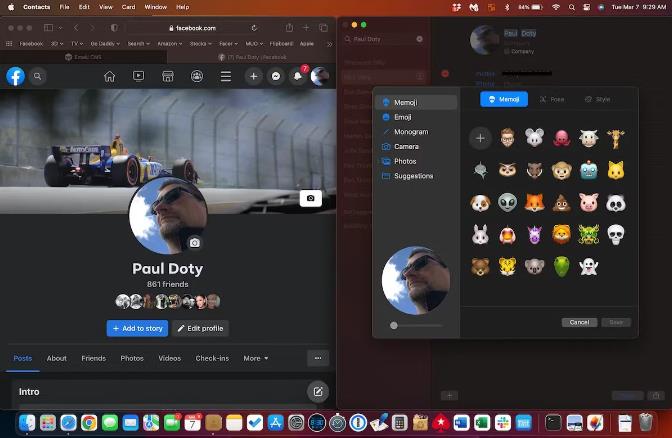
社交媒体是查找联系人照片的重要来源。如果您使用 Facebook、Instagram 或 Twitter,那么您已经拥有了朋友照片的数据库供您使用。您在社交媒体上的朋友已经选择了一张他们认为最能代表他们的个人资料照片,因此您所要做的就是将该照片带入您的联系人中。
在 Mac 上的一个窗口中打开社交媒体网站,在另一个窗口中打开“通讯录”应用。现在,选择您需要更改其图片的联系人。假设您并排有这两个窗口,这需要从控制中心禁用舞台管理器,那么您需要执行以下操作:
单击并按住社交媒体平台上的图片并将其拖动到联系人的图标中,以将图片导入到通讯录应用程序中。请注意,某些平台可能不允许您这样做;例如,Facebook 允许您这样做,但 Instagram 不允许。因此,这取决于您使用的网站。
通讯录应用程序允许您将照片居中并通过放大和缩小来调整其大小。你无需采取任何措施来保存它;您的更改将在您的所有设备上自动更新,直到您决定更改为止。
3.使用拟我表情、表情符号等
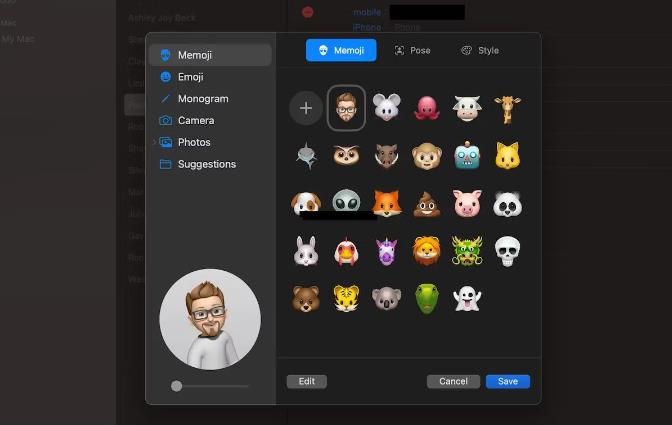
您不仅限于通讯录中的照片。您还可以向联系人添加表情符号、字母组合,甚至是您创建的拟我表情。
将光标悬停在联系人图标上,单击编辑,然后在子菜单中选择您喜欢的选项之一。完成后,单击“保存”进行更改。
4.利用网页图形
几乎任何网页图形都可以用于联系人图片。当为企业添加图片或添加徽标时,这会很方便。按住 Control 键单击(或双击)网络图像,将其保存到桌面,然后将该图像导入到您的联系人中。
如果无法保存图像,请尝试在 Mac 上截取图像。方形图像效果最好,但完美的方形图像不是必需的,因为您可以稍后将其居中。
为您的联系人添加视觉触感
现在您终于为联系人设置了图片,请定期查看您的列表以保持更新。从现在开始,每次这些联系人给您打电话时,您都会得到一个视觉表示,这绝对是一个很好的感觉。
花点时间通过添加图片来清理您的联系人列表,您将在余下的数字生活中享受这种组织。如果使用 Mac 整理联系人似乎不方便,您可以直接在 iPhone 上执行此操作。














